发布日期:2019-03-02 作者:老毛桃一键重装系统 来源:laomaotaoxitong.com
Windows10作为新的系统,一直都有在更新,但是在使用win10系统的过程中,难免会遇到一些情况,比如就有用户在使用资源管理器的时候,发现看不到字,只剩下图标,在其他地方,开始菜单等都显示正常,这是怎么回事呢?今天小编就来为大家介绍一下win10资源管理器看不见字的解决方法,希望大家会喜欢。
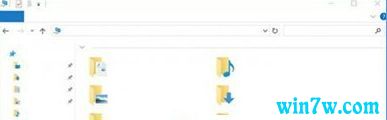
win10资源管理器看不见字的解决方法:
方案一:运行SFC扫描
1、转到开始,键入cmd,选择命令提示符,然后以管理员身份运行。
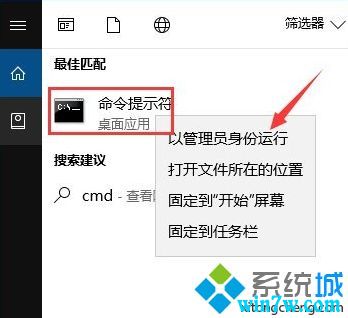
2、键入命令sfc / scannow,按Enter键,然后等待扫描过程完成。
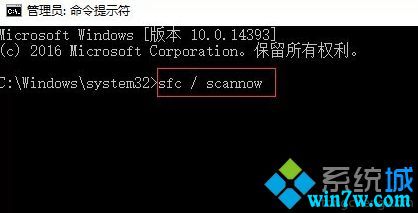
方案二:卸载Comodo防火墙
受此问题影响的许多用户确认,卸载Comodo防火墙软件可解决此问题。目前来看,Windows 10创意者更新和Comodo之间似乎不兼容,这个只能等待Comodo去解决了。
方案三:
1、Win+R,输入services.msc,回车;
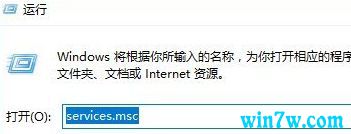
2、找到Windows Management Instrumentation服务,右键,停止;
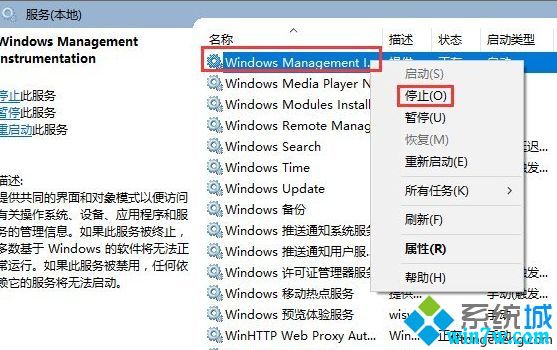
3、删除C:/Windows /System32/ wbem /Repository目录里的所有文件;
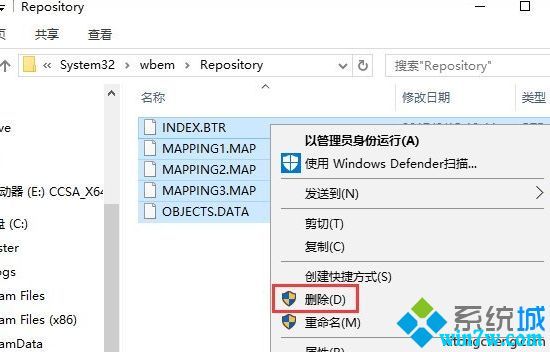
4、重启电脑。
以上介绍的内容就是关于win10资源管理器看不见字的具体解决方法,不知道大家学会了没有,如果有需要的朋友可以参考一下小编介绍的方法进行操作,希望可以帮助大家解决问题,谢谢!!!
使用教程推荐
本站发布的系统下载与软件仅为个人学习测试使用,不得用于商业用途!如侵犯到您的版权,请及时通知我们!
Copyright ? 2020 All Rights Reserved.老毛桃一键重装系统版权所有!
网站备案号:闽ICP备15018608号-8